Microsoft випускає Windows 10 Build 17692 з програмною клавіатурою SwiftKey, покращеннями Edge та іншим
7 хв. читати
Опубліковано
Прочитайте нашу сторінку розкриття інформації, щоб дізнатися, як ви можете допомогти MSPoweruser підтримувати редакційну команду Читати далі
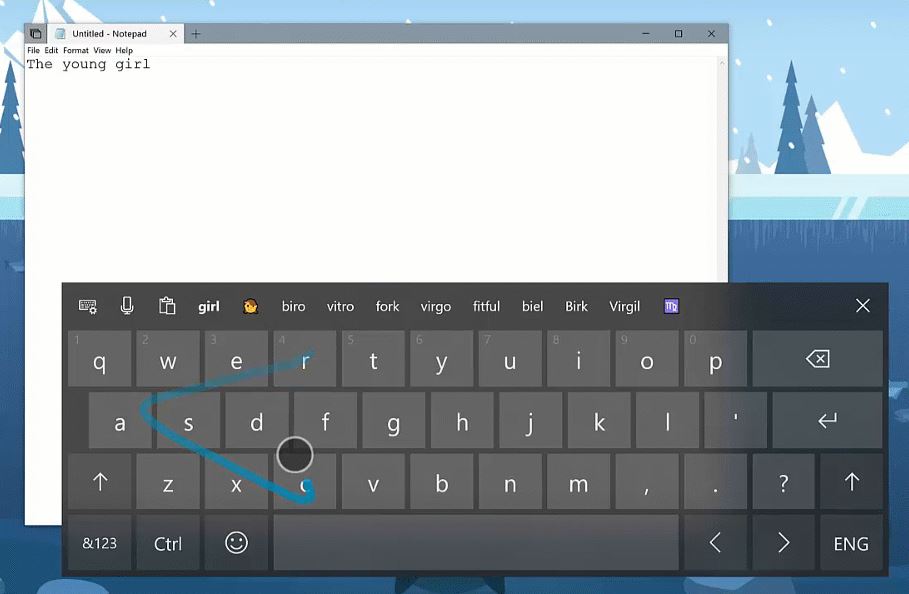
Сьогодні Microsoft випустила збірку Windows 10 Insider Preview Build 17692 для інсайдерів у Fast Ring і Skip Ahead Ring. Ця збірка містить кілька нових функцій, як-от сенсорну клавіатуру на основі SwiftKey, покращення браузера Edge, покращення спеціальних можливостей тощо.
Знайдіть повний журнал змін нижче.
Інтелект SwiftKey приходить до Windows
SwiftKey дає вам більш точні автовиправлення та передбачення, вивчаючи ваш стиль письма, включаючи слова, фрази та емодзі, які важливі для вас. Він доступний для Android та iOS, і, починаючи з сьогоднішньої збірки, SwiftKey тепер забезпечить набір тексту в Windows під час використання сенсорної клавіатури для написання англійською (Сполучені Штати), англійською (Великобританія), французькою (Франція), німецькою (Німеччина) , італійською (Італія), іспанською (Іспанія), португальською (Бразилія) або російською.
Будь ласка, знайдіть хвилинку, щоб спробувати вводити текст на сенсорній клавіатурі в цій збірці, і повідомте нам, що ви думаєте
Покращення Microsoft Edge
Контролюйте, чи можуть медіа відтворюватися автоматично: Одним із поширених відгуків інсайдерів для Microsoft Edge є те, що ви хочете більше контролювати відео з автовідтворенням. У цій збірці ми додали нове налаштування в Microsoft Edge, щоб ви могли контролювати, чи можуть сайти автоматично відтворювати медіа.
Ви можете знайти попередній перегляд цього налаштування в розділі «Додаткові налаштування», «Дозволити сайтам автоматично відтворювати медіа». Ми вдосконалюємо ці параметри та додамо додаткові елементи керування на майбутніх рейсах та у відповідь на ваші відгуки, тому слідкуйте за оновленнями!
Ця функція не створила фактичну збірку.
Покращення WebDriver: Починаючи з цієї збірки, ми робимо простіше, ніж будь-коли, автоматизувати тестування в Microsoft Edge за допомогою WebDriver. По-перше, ми зробили WebDriver функцією Windows на вимогу, тому вам більше не потрібно вручну підбирати збірку/гілку/розділення під час встановлення WebDriver. Коли ви приймаєте нові оновлення Windows 10, ваш двійковий файл WebDriver буде автоматично оновлено відповідно до відповідності.
Щоб інсталювати WebDriver, просто увімкніть режим розробника в налаштуваннях Windows 10 або встановіть автономну функцію на сторінці налаштувань «додаткові функції».
Ми також оновили WebDriver для відповідності остання специфікація рекомендацій W3C з новими серйозними покращеннями. Ви можете дізнатися все про ці зміни у блозі розробників Microsoft Edge.
Покращення простоти доступу
Збільште текст: Ми почули ваш відгук і раді повідомити, що можливість збільшення розміру тексту в системі повернулася і стала кращою, ніж будь-коли! Коли ви перейдете до Налаштування > Легкість доступу > Відображення в сьогоднішній збірці, ви знайдете нове налаштування під назвою «Зробити все більшим» — цей повзунок регулюватиме текст у системі, програмах win32 та програмах UWP.
Це означає, що тепер ви можете збільшити текст у меню «Пуск», «Провідник файлів», «Налаштування» тощо, не змінюючи загальне масштабування вашої системи. Спробуйте, будь ласка, і поділіться відгуками!
Примітка. Ми досліджуємо деякі проблеми, пов’язані з відрізанням тексту, який не збільшується скрізь, а також проблеми зі зміною налаштувань DPI.
Покращення диктора
На основі ваших відгуків ви побачите, що ми внесли низку оновлень в Оповідач за допомогою сьогоднішньої збірки:
- Стандартна розкладка клавіатури диктора: «Оповідач» тепер постачається з новою розкладкою клавіатури, яка розроблена так, щоб вона була більш звичною для користувачів програми зчитування з екрана. Будь ласка, зверніться до супровідної документації, щоб дізнатися більше про ці зміни (Вступ до нового документа про розкладку клавіатури диктора).
- Автоматичне читання діалогу: Екранний диктор тепер автоматично читатиме вміст діалогового вікна, коли його буде виведено на передній план. Досвід полягає в тому, що диктор вимовляє назву діалогового вікна, сфокусований елемент у діалоговому вікні та статичний текст, якщо є, у верхній частині діалогового вікна. Наприклад, якщо ви спробуєте закрити документ у Word із незбереженими змінами, диктор вимовить назву «Microsoft Word», фокус «Кнопка «Зберегти»» і статичний текст у діалоговому вікні.
- Знайти диктора: Тепер у вас є можливість шукати текст за допомогою нової функції «Знайти» диктора. Якщо текст знайдено, Екранний диктор переміститься до знайденого елемента. Будь ласка, зверніться до супровідної документації щодо розкладки клавіатури для зіставлення команд.
- Список об'єктів: Диктор тепер має можливість представляти список посилань, заголовків або орієнтирів, присутніх у програмі або вмісті. Ви також можете відфільтрувати результати, ввівши список або текстове поле вікна. Будь ласка, зверніться до супровідної документації щодо розкладки клавіатури для зіставлення команд.
- Вибір у режимі сканування: Окрім можливості вибору вмісту в режимі сканування диктора за допомогою команд вибору Shift, ви також можете вибрати блок даних, спочатку перемістившись до одного кінця блоку та натиснувши F9, перемістившись до іншого кінця блоку та натиснувши F10. Після натискання F10 буде виділено весь вміст між двома точками.
- Зупиніться на елементах керування в режимі сканування: Режим сканування — це функція диктора, яка дозволяє використовувати лише кілька клавіш для переміщення по екрану. Режим сканування вже ввімкнено за замовчуванням в Edge, і ви можете вмикати та вимикати його, натискаючи Caps lock + пробіл. Коли ви перебуваєте в режимі сканування, ви можете натискати клавіші зі стрілками вгору та вниз, щоб прочитати різні частини сторінки. З цим оновленням натискання стрілки вниз у режимі сканування припиниться на інтерактивних елементах, щоб їх було легше використовувати. Прикладом цієї нової поведінки є те, що якщо ви читаєте абзац із кількома посиланнями, диктор зупиниться на цих посиланнях, коли ви натиснете стрілку вниз.
Ми хотіли б почути, що ви думаєте, випробовуючи ці покращення. Це посилання переведе вас до розділу «Екранний диктор» у центрі зворотного зв’язку, або ви можете натиснути клавіші Caps + E під час запущеного диктора.
Покращення ігрової панелі
Тепер ми впроваджуємо більше функцій для ігрової панелі RS5. У цьому польоті є такі нові функції:
- Елементи керування звуком. Змініть пристрій виведення звуку за замовчуванням, вимкнути або налаштувати гучність запущених ігор і програм.
- Візуалізація продуктивності. Перегляньте частоту кадрів (FPS), використання ЦП, використання відеопам’яті графічного процесора та використання системної оперативної пам’яті.
Покращення режиму гри
Тепер для ігрового режиму доступні нові параметри, які, як очікується, покращать ігровий досвід на настільних ПК. Геймери на комп’ютерах із багатьма фоновими процесами також можуть помітити покращення продуктивності, коли перемикають «Виділяти ресурси» на ігровій панелі.
Покращення пошуку
Швидше завантажуйте програмне забезпечення в Пошуку! Продовжуючи нашу тему покращення попереднього перегляду пошуку, ми запускаємо оновлення, щоб полегшити пошук офіційних сторінок завантаження програмного забезпечення Windows, яке потрібно інсталювати. Команда продовжує розвивати цей досвід, і буде ще більше. Перегляньте приклад нижче і повідомте нам, що ви думаєте!
Це зміна на стороні сервера, тому інсайдери можуть бачити це оновлення за межами збірки 17692.
WПокращення змішаної реальності indows
Починаючи з цієї збірки, ви можете одночасно передавати аудіо як на гарнітуру, так і на колонки ПК. Щоб спробувати, переконайтеся, що ви чуєте звук із звичайних динаміків комп’ютера, коли не запущено портал Mixed Reality Portal (MRP), і з аудіороз’єму гарнітури або вбудованих навушників, коли працює змішана реальність. Потім закрийте всі програми, включаючи MRP, і перейдіть у Налаштування > Змішана реальність > Аудіо та мовлення, щоб увімкнути «Коли запущено портал змішаної реальності, відображати звук гарнітури на робочому столі». Тепер ви повинні чути звук як з гарнітури, так і з динаміків ПК під час роботи змішаної реальності.
Ви також можете помітити деякі нові коди помилок на порталі Mixed Reality Portal, щоб бути більш специфічними для певних збоїв. Додаток Mixed Reality Portal також почне оновлюватися через Магазин, оскільки ми внесемо зміни в інфраструктуру протягом кількох наступних випусків, щоб підтримувати швидші оновлення змішаної реальності.
Ця збірка також містить кілька виправлень помилок та відомих проблем. Читайте про них тут.
джерело: Microsoft












